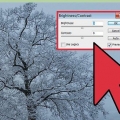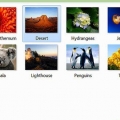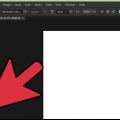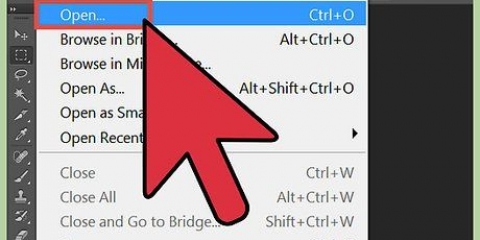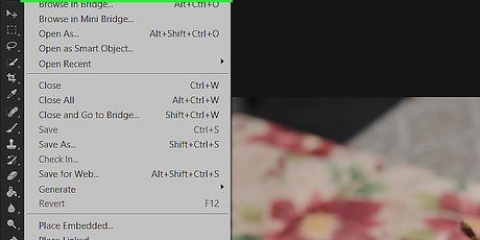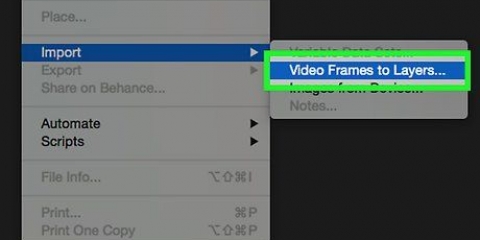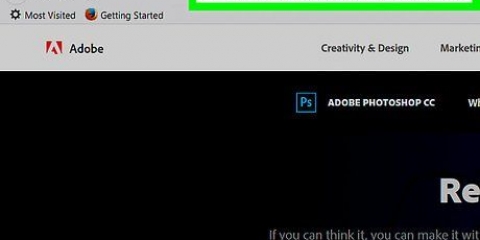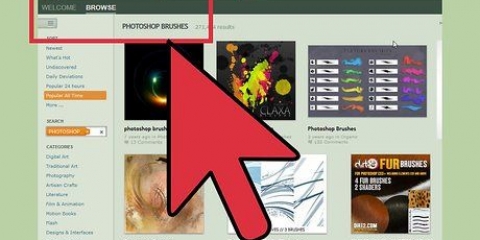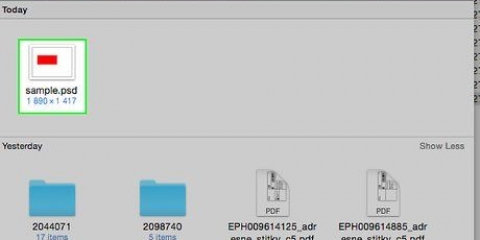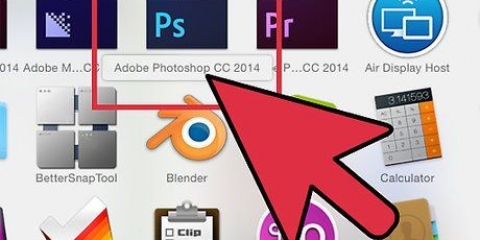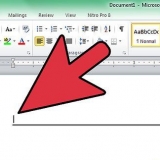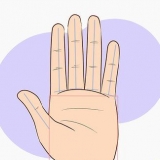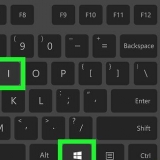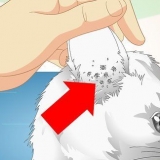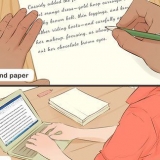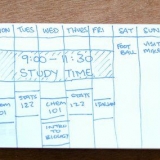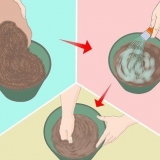Skift navn Indstil en blandingstilstand Organiser lag med farvekoder Indstil grundopaciteten for laget 



Mac: cmd + / computer: Ctrl + / 
Mac: cmd + opt + / computer: Ctrl + Alt + / 
Lås gennemsigtige pixels: Dette ikon er et skakbræt. Dette vil ikke tillade dig at redigere noget, der er gennemsigtigt i laget, hvilket betyder, at intet under laget vil blive ændret ved et uheld. Sådan låser du billedpixels: Dette ikon er en børste. Du kan redigere alt undtagen lagets gennemsigtige dele. Lås pixelposition: Dette ikon er en korsvej. Det forhindrer dig i at flytte laget, men du kan stadig male på det, ændre farve og tilføje tekst.
Lås lag op i photoshop
Indhold
Låste lag forhindrer dig i ved et uheld at foretage ændringer i originalbilleder eller dele af dit arbejde. Dette er grunden til, at hvert billede, du åbner, er låst som standard og markeret som et `baggrundslag`. Photoshop ønsker ikke, at du ved et uheld ødelægger dit originale billede. Det betyder ikke, at der ikke ville være måder at ændre låste lag på.
Trin
Metode 1 af 2: Lås baggrundslaget op

1. Åbn et billede, som du plejer i Photoshop. Ingen ændring eller indstilling er mulig, før du åbner et billede, der låser baggrundslaget op. Åbn billedet som normalt.

2. Klik på det låste lag i `Layers`-paletten. Det er den lange boks på højre side af din skærm mærket Lag. Her ser du hvert lag - med `Baggrund` i bunden - samt et lille thumbnail af billedet. Der er også et hængelåsikon ved siden af baggrunden for at angive, at laget er låst.
Fejlfinding: Jeg kan ikke se "Layers": Klik på `Vindue` i den øverste bjælke. Sørg for, at `Layers` er markeret. Hvis ja, og paletten ikke allerede er åben, skal du klikke på `Vindue` → `Arbejdsområde` → og klik på `Væsentlige`. Virker stadig ikke? Nulstil `Maleri`-arbejdsområdet, og klik på det.

3. Klik på laget og tryk på Ctrl/Cmd+J for at duplikere en åben version af baggrunden. Dette kan være den sikreste måde, da du stadig har en perfekt original, hvis noget går galt. For pc-brugere skal du trykke på Ctrl+J, når baggrundslaget er fremhævet. For Mac-brugere skal du trykke på Cmd+J. Det nye lag vil blive låst op og klar til at redigere.
Du kan også klikke på `Layers` i hovedmenuen og derefter på `Copy layer`.

4. Dobbeltklik på baggrundslaget for at ændre og låse det op. Bare dobbeltklik på titlen på laget (`Baggrund`), og en lille boks åbnes for at åbne laget igen. Fra denne boks kan du gøre følgende:

5. Klik på "Layer" og derefter "New Layer From Background" for at oprette et ulåst erstatningslag. I hovedmenuen skal du klikke på `Layer` - den korrekte mulighed er et sted øverst. Enkelt og nemt erstatter dette også dit baggrundslag med et helt nyt. Du får ikke en ekstra baggrund, kun et ulåst lag.
Metode 2 af 2: Fejlfinding af låste og ulåste lag

1. Hvis du ikke kan arbejde med lag eller ikke kan tilføje nye lag, skal du først kontrollere farveindstillingerne. Nogle filformater (især "Indeksfarver") er ikke fuldt ud kompatible med Photoshop. Heldigvis kan du nemt ændre dette, hvilket giver dig fuld kontrol over laget:
- Klik på `Billede` i Photoshops hovedmenu. Dit billede burde allerede være åbent.
- Klik på `Tilstand`.
- Klik på `RGB` for midlertidigt at indstille farveindstillingerne til noget, du kan arbejde med.

2. Lås et lag igen ved at klikke på den lille lås i lagpaletten. Lagpaletten har nogle knapper over de faktiske lag. Ved at klikke på hængelåsen låses hvert lag (eller lag, fordi du kan Ctrl/Cmd-klikke på flere på én gang), du har markeret. Hvis du klikker igen, låses de valgte lag op. Du skal dog vide, at dette aldrig virker for baggrundslaget.

3. Brug tastaturgenveje til hurtigt at låse og låse lag op. Tastaturgenvejen til at låse lagene er Ctrl/Cmd + /. Dette vil låse og låse op for alle valgte lag.

4. Lås alle lag op (undtagen baggrund) med Ctrl/Cmd + Alt/Opt + /. Denne genvej åbner alt til redigering undtagen baggrunden. Bemærk dog, at baggrundslaget, som er låst fra begyndelsen, ikke ændres. Tastaturgenvejene, afhængigt af dit system, er som følger:

5. Lås dele af et lag til kompleks redigering. Du kan endda låse visse dele af et lag for at arbejde mere præcist. Disse knapper er alle til højre for hængelåsen, og deres navne vises, når du holder markøren over dem. Prøv følgende:
Tips
- Hvis paletten `Layer` ikke er i dit arbejdsområde, skal du klikke Vindue fra hovedmenuen og vælg `Layers`.
Advarsler
- Det er næsten altid bedst at beholde en kopi af dit originale billede eller baggrund for at undgå dyre fejl.
Fornødenheder
- Adobe Photoshop
Artikler om emnet "Lås lag op i photoshop"
Оцените, пожалуйста статью
Populær